今天小编给大家分享一下win10多任务怎么集中在一个桌面显示的相关知识点,内容详细,逻辑清晰,相信大部分人都还太了解这方面的知识,所以分享这篇文章给大家参考一下,希望大家阅读完这篇文章后有所收获,下面我们一起来了解一下吧。解答:使用快捷键【
今天小编给大家分享一下win10多任务怎么集中在一个桌面显示的相关知识点,内容详细,逻辑清晰,相信大部分人都还太了解这方面的知识,所以分享这篇文章给大家参考一下,希望大家阅读完这篇文章后有所收获,下面我们一起来了解一下吧。
使用快捷键【win】+【↑/↓/←/→】快捷键可以将任务视图调整为屏幕的四分之一。
一般最多展现四个任务视图,想要再多的话,就需要手动的去调整了。
或者使用【Win】+【Tab】,展示所有的任务。
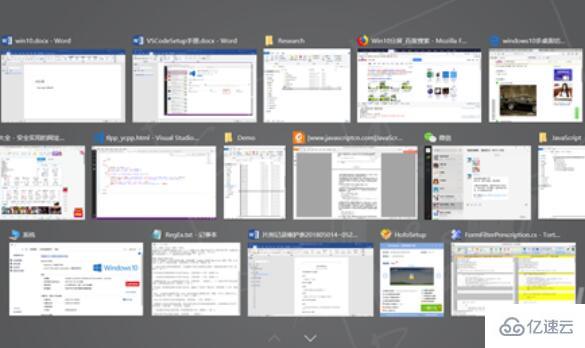
以上就是“win10多任务怎么集中在一个桌面显示”这篇文章的所有内容,感谢各位的阅读!相信大家阅读完这篇文章都有很大的收获,小编每天都会为大家更新不同的知识,如果还想学习更多的知识,请关注编程网操作系统频道。
--结束END--
本文标题: win10多任务怎么集中在一个桌面显示
本文链接: https://lsjlt.com/news/338555.html(转载时请注明来源链接)
有问题或投稿请发送至: 邮箱/279061341@qq.com QQ/279061341
2024-03-01
2024-03-01
2024-03-01
2024-03-01
2024-03-01
2024-02-29
2024-02-29
2024-02-29
2024-02-29
2024-02-29
回答
回答
回答
回答
回答
回答
回答
回答
回答
回答
0